A "Minecraft" -ban sok szép világ van, amelyen keresztül portálok segítségével lehet utazni, azonban ez nem elég a játék rajongóinak, ezért új térképeket készítenek, amelyeken még érdekesebb játszani. Ha létrehozott vagy letöltött egy új játékvilágot, akkor valószínűleg érdekli, hogy megtanulja, hogyan kell telepíteni a térképet a Minecraft 1.5.2 vagy újabb verziójára.
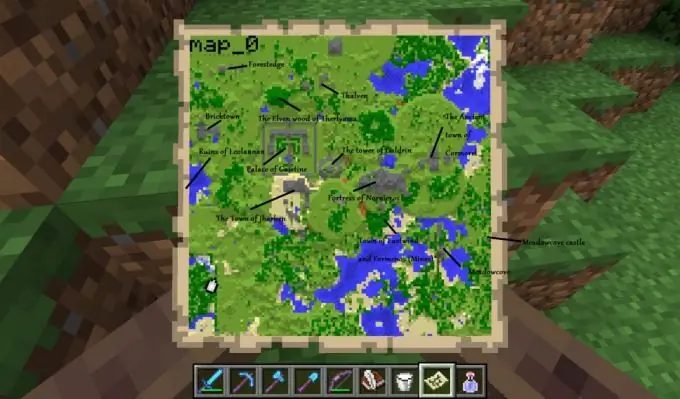
Hogyan telepítsünk egy térképet a Minecraft programba egy számítógépre
Ha már kiválasztott és letöltött egy érdekes térképet a játékhoz, akkor nem lesz nehéz telepíteni a Minecraft 1.5.2-be. A letöltött fájlokat minden archiválóval előre csomagolja ki egy üres mappába.
Nyissa meg, és keresse meg az adattárat a level.dat fájllal. Ebben tárolják a létrehozott játékvilággal kapcsolatos összes információt. Itt található az ívási pont, a nehézségi szint, az időjárás, a világ neve és egyéb fontos paraméterek. Ugyanabban a mappában található a régió szakasz, amely az.mca fájlokat tartalmazza a térkép összes blokkjára vonatkozó információkkal. A játékosok részben a.dat fájlok minden információt tárolnak a játékosokról (tapasztalat és éhség szint, készlet, ágy elhelyezés és egyebek). A DIM1 és a DIM-1 beépített adatokkal rendelkezik a Minecraft alsó, felső és más világáról. Az adatok tárolják a játékosok által készített játékon belüli kártyákat.
Ebben a mappában egy nagyon fontos funkciót hajt végre a session.lock fájl. Védi a játékvilág térképét az illetéktelen változásoktól, így nem merülnek fel új hibák a játékban.
Így a térkép "Minecraft" -ra történő telepítéséhez ezeket a fájlokat át kell másolni és át kell vinni a mentés mappába. Megtalálható a Windows rendszerben a "Start" menüben, és a "Futtatás" gombra kattintva írja be a% appdata% \. Minecraft parancsot a keresősávba.
Ha Linux operációs rendszerrel rendelkezik, akkor a játék gyökérkönyvtára megtalálható a /home/%username%/.minecraft oldalon, Mac OS X - users /% username% / Library / Application Support /.minecraft.
Ha a Minecraft klienst futtatja, akkor a játék menüjében megnyithatja a kívánt mappát. Ehhez kattintson a menü "Texture packs" szakaszára, kattintson a "Mappa megnyitása" sorra, és lépjen a fenti szakaszhoz.
Amikor a térképfájlok átkerülnek a mentési mappába, új játékot indíthat a Minecraft frissített játékterén. Ehhez válasszon egy új kártyát a menüből.
Hogyan telepítsünk egy térképet a "Minecraft" 1.5.2 vagy újabb verziójára a szerveren
Nagyon könnyű új térképet létrehozni a szerveren. Ehhez át kell nevezni a mappát a szükséges világfájlokkal, amelyet fentebb említettünk. Át kell helyezni a kiszolgáló fájljaiba, a régi mappát azonos nevűre cserélve.
Mehet a másik út is. Másolja a meg nem nevezett mappát a térképpel a szerver mappájába, nyissa meg ott a server.properties beállításfájlt, és végezze el a "szintnév" sor módosítását, az egyenlőségjel után írja be a mappa nevét a térképpel.
Most már tudja, hogyan kell a "Minecraft" térképeket telepíteni egy szerverre és egy otthoni számítógépre, és így tovább diverzifikálhatja karaktere játékéletét, és még nagyobb sikereket érhet el.






